Acer TravelMate P253-M – страница 65
Инструкция к Ноутбуку Acer TravelMate P253-M
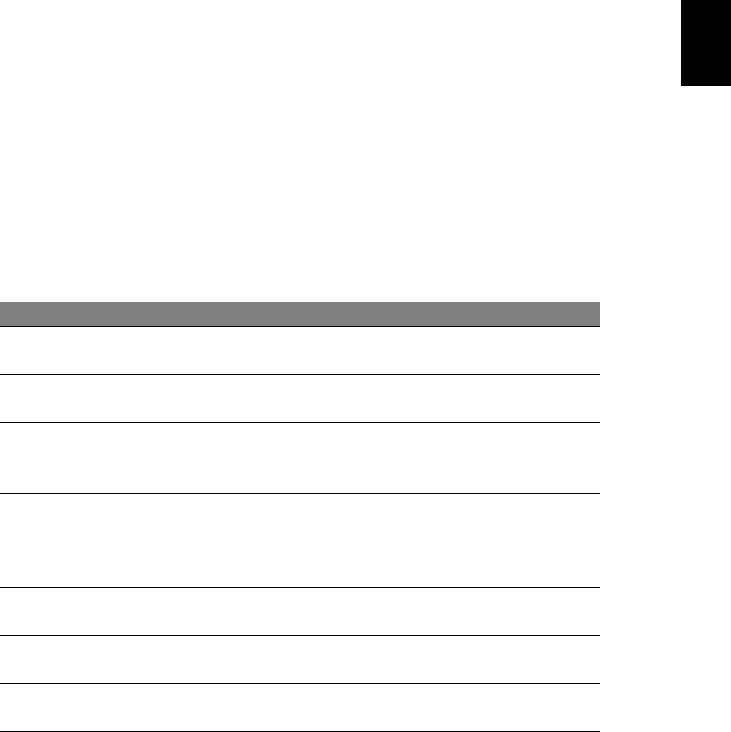
59
Hibaelhárítás
Ebben a fejezetben a gyakrabban előforduló rendszerhibák elhárításához
nyújtunk segítséget.
Ha problémába ütközik, először tanulmányozza át az alábbi részeket, és
csak ezt követően forduljon szakemberhez. A súlyosabb hibák
elhárításához szükség lehet a számítógép felnyitására. Ne kísérelje meg a
számítógép felnyitását, inkább lépjen kapcsolatba a kereskedővel vagy
kérjen segítséget valamelyik hivatalos szervizközponttól.
Magyar
Hibaelhárítási tanácsok
Ez a számítógép a felmerült problémák megoldását hibaüzenetek
képernyőn történő megjelenítésével segíti.
Ha a rendszer hibaüzenetet ír ki, vagy hibára utaló jelek fordulnak elő,
tanulmányozza át a lejjebb található, „Hibaüzenetek” című részt. Ha a
probléma nem oldható meg, lépjen kapcsolatba a kereskedővel. Lásd
"Szervizszolgáltatás kérése" 58. oldal.
Hibaüzenetek
Ha a rendszer hibaüzenetet ír ki, jegyezze fel, majd tegye meg a
megfelelő javító lépéseket. Az alábbi táblázat – betűrendben – a
hibaüzeneteket és a javasolt intézkedéseket tartalmazza.
Hibaüzenetek Javító intézkedés
Lépjen kapcsolatba a kereskedővel vagy egy
CMOS battery bad
hivatalos szervizközponttal.
CMOS checksum
Lépjen kapcsolatba a kereskedővel vagy egy
error
hivatalos szervizközponttal.
Helyezzen a külső meghajtóba egy (bootolható)
Disk boot failure
rendszerlemezt, majd az <Enter> billentyű
lenyomásával indítsa újra a rendszert.
A bekapcsolási önteszt (POST) alatt nyomja
Equipment
meg az <F2> billentyűt, ezzel belép a BIOS
configuration error
segédprogramba; majd a kilépéshez válassza
az Exit (Kilépés) parancsot.
Lépjen kapcsolatba a kereskedővel vagy egy
Hard disk 0 error
hivatalos szervizközponttal.
Hard disk 0 extended
Lépjen kapcsolatba a kereskedővel vagy egy
type error
hivatalos szervizközponttal.
Lépjen kapcsolatba a kereskedővel vagy egy
I/O parity error
hivatalos szervizközponttal.
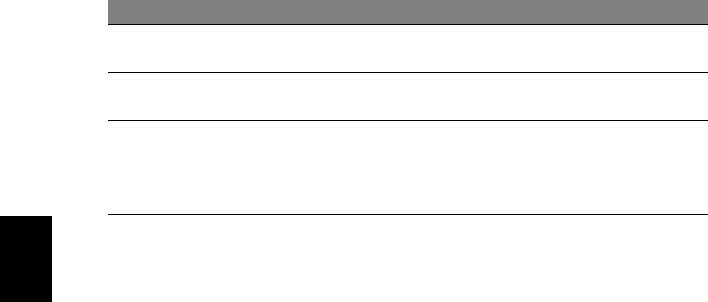
60
Hibaüzenetek Javító intézkedés
Keyboard error or no
Lépjen kapcsolatba a kereskedővel vagy egy
keyboard connected
hivatalos szervizközponttal.
Keyboard interface
Lépjen kapcsolatba a kereskedővel vagy egy
error
hivatalos szervizközponttal.
A bekapcsolási önteszt (POST) alatt nyomja
Memory size
meg az <F2> billentyűt, ezzel belép a BIOS
mismatch
segédprogramba; majd a kilépéshez válassza
az Exit (Kilépés) parancsot.
Ha a javító intézkedések megtétele ellenére sem szűnik meg a probléma,
kérjük, lépjen kapcsolatba a kereskedővel vagy valamelyik hivatalos
szervizközponttal.
Magyar

61
Tippek és tanácsok a Windows 8 használatához
Tudjuk, hogy az új fajta operációs rendszer megismerése időt vesz
igénybe, így létrehoztunk néhány információs mutatót, melyek segítenek
az elindulásban.
Három új elem van, melyet ajánlott észben tartania:
1. Start
A Start gomb már nem érhető el; az alkalmazások elindítását a Start
képernyőn végezheti el.
Magyar
2. Mozaikok
Az Live tiles hasonlóak az alkalmazások miniatűrjeihez.
3. Charms
A Charms lehetővé teszik, hogy olyan hasznos funkciókat hajtson végre,
mint a tartalom megosztása, a számítógép leállítása vagy a beállítások
megváltoztatása.
Hogyan érem el a charms?
A charms való hozzáféréshez vigye a kurzort a jobboldali felső vagy alsó
sarkába a képernyőnek, vagy nyomja meg a Windows billentyű + <C>
kombinációt.
Hogyan jutok a Start pontba?
Nyomja meg a Windows billentyűt a billentyűzeten; nyomja meg a
Windows billentyűt + <C> kombinációt, majd kattintson a Startgombra;
vagy vigye a kurzort a képernyő bal alsó sarkába, és kattintson a Start
gombra.
Hogyan válthatok az alkalmazások között?
Vigye a kurzort a képernyő bal sarkába a futó alkalmazások miniatűrjeinek
megtekintéséhez.
Megnyomhatja a Windows billentyű + <Tab> kombinációt az aktuális
programok/alkalmazások megnyitásához és a görgetéshez.
Hogyan kapcsolhatom ki a számítógépem?
Nyomja meg a Windows billentyű + <C> kombinációt, kattintson a
Beállítások > Bekapcsolás lehetőségre, és kiválasztja a végrehajtani
kívánt lépést. Másik lehetőség, ha az Asztalon, a Acer Power Button
(Acer bekapcsoló gomb) segítségével kiválasztja a végrehajtani kívánt
lépést.

62
Miért van új interfész?
A Windows 8 számára készített új interfészt úgy alakították ki, hogy
érintéssel könnyen vezérelhető legyen. A Windows Store alkalmazások
automatikusan használják az egész képernyőt, és nem szükséges ezeket
bezárni a hagyományos módon. A Windows Store alkalmazások a Start
menüben jelennek meg élő mozaikok formájában.
Mi az a „Live tiles”?
Az Live tiles hasonlítanak az alkalmazások miniatűrjeihez, amelyek az
internethez való csatlakozáskor új tartalommal frissülnek. Így például
anélkül tekintheti meg az időjárás vagy a tőzsdei hírek frissítését, hogy
meg kellene nyitnia az alkalmazást.
Magyar
Hogyan oldhatom fel a számítógépem?
A számítógép feloldásához húzza felfelé az ujját a lezárási képernyőn, és
érintse meg az egyik felhasználói fiók ikonját. Ha a fiókhoz jelszó került
beállításra, a folytatás előtt meg kell adnia a jelszavát.
Hogyan szabhatom testre a számítógépem?
Személyre szabhatja a Start menüt különböző háttérkép kiválasztásával
vagy a mozaikok Önnek megfelelő elrendezésével.
A háttér megváltoztatásához nyomja meg a Windows billenytű + <C>
kombinációt, majd kattintson a Beállítások > PC beállítások
módosítása > Testreszabás lehetőséget. Kattintson a Start képernyőre
az oldal tetején, és válassza ki a színt és a képet.
Hogyan mozgathatom a mozaikokat?
Kiválaszthatja a mozaikot, ha rákattint, majd áthúzza a Start menübe, a
kívánt helyre. A további mozaikok úgy fognak elhelyezkedni, hogy
illeszkedjenek az új helyen lévő mozaikhoz.
Lehet a mozaikok méretét növelni vagy csökkenteni?
Jobb kattintás a mozaikra, majd válassza a Smaller (kisebb) vagy Larger
(nagyobb) lehetőséget a képernyő alsó részén megjelenő menüben.
Hogyan szabhatom személyre a zárolási képernyőt?
Számos képpel szabhatja személyre a lezárási képernyőt, vagy a
személyes igényeinek megfelelően megjelenítheti a gyors állapotjelentést.

63
A háttér megváltoztatásához nyomja meg a Windows billenytű + <C>
kombinációt, majd kattintson a Settings (Beállítások) > Change PC
settings (PC beállítások módosítása) > Personalize (Testreszabás)
lehetőséget. Kattintson a Zárolási képernyő lehetőségre az oldal
tetején, majd válassza ki azt a képet és alkalmazást, amelyet a zárolási
képernyőn szeretne látni.
Hogyan zárhatom be az alkalmazásokat?
Vigye a kurzort a képernyő tetejére, kattintson rá és húzza az ablakot
lefelé az alkalmazás bezárásához.
Magyar
Bezárhatja az alkalmazást a miniatűrön, a képernyő bal szélén, a
miniatűrre jobb gombbal kattintva, majd a Close (Bezár) lehetőséget
kiválasztva.
Módosíthatom a képernyő felbontását?
A Start menüből, kezdje beírni, hogy „Control Panel” („Vezérlőpult”) a
Search (keresés) megnyitásához és a találatok megjelenítéséhez;
kattintson a Control Panel (Vezérlőpult) > Adjust screen resolution
(Képernyőfelbontás beállítása) lehetőségre.
Úgy szeretném használni a Windows-t, amihez korábban
hozzászoktam / kérem vissza az asztalomat!
A Start menüben kattintson a Desktop (Asztal) mozaikra a hagyományos
asztalnézethez. A gyakran használt alkalmazásokat a tálcára helyezheti a
könnyebb megnyitás érdekében.
Ha olyan alkalmazásra kattint, amely nem Windows Store alkalmazás, a
Windows automatikusan megnyitja az alkalmazást a Desktop (Asztal)
használatával.
Hol találhatók az alkalmazások?
A Start menüben, egyszerűen kezdje el beírni annak az alkalmazásnak a
nevét, amelyet keres, majd a Search (Keresés) automatikusan megjeleníti
a találatokat.
Az alkalmazások teljes listájának megtekintéséhez nyomja meg a space
billentyű Menü billentyű kombinációt, majd kattintson a All apps (Minden
alkalmazás) lehetőségre.

64
Hogyan tehetek láthatóvá egy alkalmazást a Start menüben?
Ha az All apps (Minden alkalmazás) menüben szeretné, ha valamelyik
alkalmazás a Start menübe kerüljön, akkor jobb gombbal jelölje ki az
alkalmazást. Válassza a Pin to Start (Kitűzés a Start pontba)
lehetőséget a képernyő alján megjelenő menüből.
Hogyan távolíthatok el mozaikot a Start pontból?
Érintse meg az Unpin from Start (Eltávolítás a Start pontból)
lehetőséget a képernyő alján megjelenő menüből.
Hogyan tehetek láthatóvá egy alkalmazást az asztal tálcáján?
Ha az All apps (Minden alkalmazás) menüben szeretné, ha valamelyik
Magyar
alkalmazás az Asztal menübe kerüljön, akkor jobb gombbal jelölje ki az
alkalmazást. Válassza a Pin to Start (Rögzítés Start menübe)
lehetőséget a képernyő alján megjelenő menüből.
Hogyan telepíthetem az alkalmazásokat?
A Windows Store alkalmazásokat letöltheti a Storemenüből. Szüksége
lesz egy Microsoft azonosítóra, hogy alkalmazásokat vásárolhasson és
tölthessen le a Storemenüből.
Nem találom az alkalmazásokat a Notepadben és a Paintben. Hol
vannak ezek?
A Start menüben egyszerűen kezdje el gépelni a megnyitni kívánt
alkalmazás nevét, a Search (Keresés) gombbal pedig megjelenítheti a
találatokat. Másik lehetőségként nyissa ki az All apps (Minden
alkalmazás) menüt, majd görgesse le a „Windows Accessories”
(„Windows kellékek”) menüig az örökölt programok listájának
megtekintéséhez.
Mi az a Microsoft azonosító (fiók)?
A Microsoft fiók egy olyan e-mail cím és jelszó, melyet a Windows-ba való
bejelentkezéskor használ. Bármilyen e-mail címet használhat, de a
legjobb, ha olyan címet használ, melyet már korábban is alkalmazott az
ismerősökkel való kommunikációhoz, és a kedvenc weboldalakra való
bejelentkezéshez. Amikor Microsoft fiókjával bejelentkezik számítógépére,
összekapcsolja számítógépét azokkal az emberekkel, fájlokkal és
eszközökkel, melyek fontosak Önnek.

65
Szükségem van erre?
A Windows 8 használatához nincs szüksége Microsoft azonosítóra, de
megkönnyíti életét, mivel számos egyéb készülékkel szinkronizálja az
adatait, ha Microsoft azonosító használatával jelentkezik be.
Hogyan szerezhetek ilyet?
Ha már telepítette a Windows 8-at, de de még nem a Microsoft fiókon
keresztül lépett be, vagy nincs Microsoft fiókja, de szeretne, akkor nyomja
meg a Windows billentyű + <C> kombinációt és kattintson a Settings
(Beállítások) > Change PC settings (PC beállítások módosítása) >
Magyar
Users (Felhasználók) > Switch to a Microsoft account (Váltás
Microsoft fiókra) lehetőséget, majd kövesse a képernyőn megjelenő
utasításokat.
Hogyan adhatok hozzá kedvencet az Internet
Explorerhez?
Az Internet Explorer 10-nek nincsenek hagyományos kedvencei, ehelyett
parancsikonokat rögzíthet a Start menüben. Miután megnyitotta az oldalt,
a képernyő alján lévő menü megnyitásához kattintson a képernyő
bármelyik részére jobb gombbal. Kattintson a Pin to Start (Kitűzés Start
menübe) lehetőséget.
Hogyan kereshetek Windows frissítéseket?
Nyomja meg a Windows billentyű + <C> kombinációt, majd kattintson a
Beállítások > PC beállítások módosítása > Windows frissítések
lehetőségre. Kattintson a a Check for updates now (Frissítések
ellenőrzése most) lehetőségre.
Hol kaphatok további információt?
További információért látogasson el az alábbi oldalakra:
• Windows 8 oktató anyagok: www.acer.com/windows8-tutorial
• GY.I.K.: www.acer.com/support
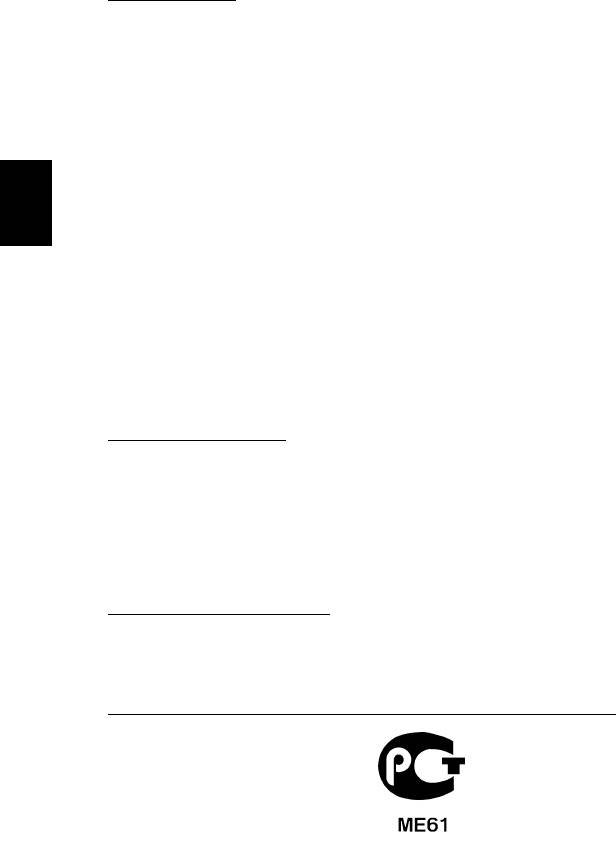
66
Jogszabályi és biztonsági tudnivalók
Jogszabályi és biztonsági tudnivalók
FCC NYILATKOZAT
A készüléket vizsgálatnak vetették alá, amelynek során megállapítást nyert, hogy a
készülék teljesíti az FCC szabályzatának 15. pontja szerinti, B osztályú digitális
eszközökre vonatkozó határértékeket. Ezeket a határértékeket úgy állapították meg,
hogy a lakóépületekben megfelelő védelmet nyújtsanak a káros zavarokkal szemben. A
készülék rádiófrekvenciás energiát kelt, használ és sugározhat, és ha nem a használati
utasításnak megfelelően helyezték üzembe és használják, akkor megzavarhatja a rádiós
távközlést.
Az azonban nem garantálható, hogy egy adott telepítés esetén nem lép fel interferencia.
Ha a készülék zavart kelt a rádiós vagy a televíziós vételben, és ezt a készülék be- és
kikapcsolásával egyértelműen meg lehet állapítani, akkor a felhasználó a zavarok
megszüntetésére a következő lépéseket teheti meg:
Magyar
-A vevőantennát állítsa más irányba, vagy helyezze át.
- Növelje a távolságot a készülék és a vevő között.
- A készüléket csatlakoztassa más áramkörhöz kapcsolódó fali dugaszolóaljzatba,
mint amelyhez a vevő csatlakozik.
- Kérjen segítséget a kereskedőtől vagy egy gyakorlott rádiós/televíziós szakembertől.
Megjegyzés: árnyékolt kábelek
Az FCC előírásainak betartása érdekében a készüléket más számítástechnikai
eszközökhöz kizárólag árnyékolt kábellel szabad csatlakozni.
M
EGJEGYZÉS: PERIFÉRIÁK
A készülékhez kizárólag olyan perifériákat (bemeneti/kimeneti eszközök, terminálok,
nyomtatók stb.) szabad csatlakoztatni, amelyek megfelelnek a B osztályú eszközökre
előírt határértékeknek. A határértékeknek nem megfelelő perifériák használata esetén
zavar léphet fel a rádiós és a televíziós vételben.
Vigyázat: A gyártó által nem engedélyezett változtatások vagy módosítások miatt a
felhasználó elveszítheti a Federal Communications Commission (Szövetségi
Távközlési Bizottság) által a számítógép működtetésére biztosított jogát.
M
EGJEGYZÉS KANADA SZÁMÁRA
A B osztályos digitális készülék megfelel a kanadai ICES-003 előírásnak.
Remarque à l'intention des utilisateurs canadiens
Cet appareil numérique de la classe B est conforme à la norme NMB-003 du Canada.
M
EGFELEL AZ OROSZ SZABÁLYOZÓ TANÚSÍTVÁNYOKNAK ÉS ELŐÍRÁSOKNAK
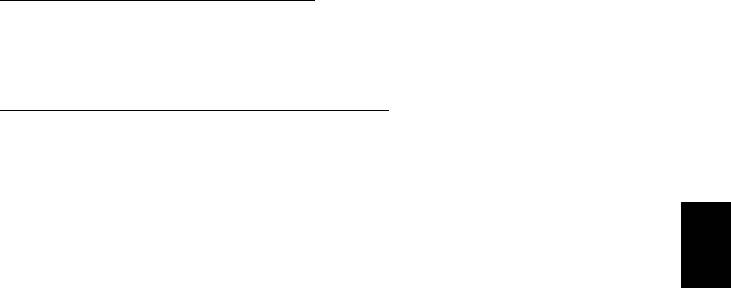
67
TUDNIVALÓK AZ LCD KIJELZŐ KÉPPONTJAIRÓL
Az LCD egységet nagypontosságú gyártási eljárásokkal készítik. Ennek ellenére
előfordulhat, hogy egyes pixelek (képpontok) nem megfelelően világosodnak ki, illetve
fekete vagy piros pontként jelennek meg. Ennek nincs hatása a tárolt képre, és nem jelent
meghibásodást.
R
ÁDIÓKÉSZÜLÉK HATÓSÁGI ENGEDÉLYEZÉSI MEGJEGYZÉS
Megjegyzés: Az alábbi hatósági megjegyzés csak a vezeték nélküli LAN és/vagy
Bluetooth csatolóval felszerelt modellekre vonatkozik.
Az engedélyezett szolgáltatásokkal fellépő rádiós interferencia elkerülése érdekében a
készüléket beltéri használatra tervezték.
Magyar
A készülék megfelel mindazon országok vagy régiók rádiófrekvenciás és biztonsági
előírásainak, amelyekben a vezeték nélküli csatoló használatát engedélyezték. A
konfigurációtól függően a készülék tartalmazhat vezeték nélküli rádiófrekvenciás
eszközöket (mint például a vezeték nélküli LAN és/vagy Bluetooth modul). Az alábbi
információk az ilyen készülékekre vonatkoznak.
Nyilatkozat az EU szabályoknak való megfelelésről
Az Acer ezúton kijelenti, hogy jelen számítógép terméksorozat megfelel az 1999/5/EC
irányelv alapvető követelményeinek és egyéb vonatkozó rendelkezéseinek.
Vezeték nélküli üzemi csatornák különböző tartományokhoz
Észak-Amerika 2,412-2,462 GHz Ch01 - Ch11
Japán 2,412-2,484 GHz Ch01 - Ch14
Európa ETSI 2,412-2,472 GHz Ch01 - Ch13
Franciaország: Tiltott vezeték nélküli frekvencia tartományok
Franciaország egyes területein korlátozott a frekvencia tartományok használata. A
maximálisan engedélyezett teljesítmény beltéren:
- 10 mW a teljes 2,4 GHz tartomány esetében (2400 MHz – 2483,5 MHz)
- 100 mW a 2446,5 MHz és 2483,5 MHz közötti tartományok esetében
Megjegyzés: A 10 - 13 csatornák a 2446,6 MHz – 2483,5 MHz frekvencia
tartományokban üzemelnek.
A kültéri használatnak számos lehetősége van: Magántulajdonon, vagy közszereplő
személyek magántulajdonán a Védelmi Minisztérium előzetes engedélyezése
szükséges, maximum 100 mW teljesítmény mellett a 2446,5 – 2483,5 MHz
tartományokban. Köztulajdonon kültéri használata nem engedélyezett.
Az alább felsorolt területeken, a teljes 2,4 GHz tartomány esetében:
- A maximálisan engedélyezett teljesítmény beltéren 100 mW
- A maximálisan engedélyezett teljesítmény kültéren 10 mW

68
Jogszabályi és biztonsági tudnivalók
Területek, melyeken a 2400 – 2483,5 MHz frekvencia tartomány engedélyezett EIRP-vel,
beltéren kevesebb mint 100 mW, kültéren pedig kevesebb mint 10 mW teljesítménnyel:
01 Ain Orientales
25 Doubs
59 Nord
71 Saone et Loire
02 Aisne
26 Drome
60 Oise
75 Paris
03 Allier
32 Gers
61 Orne
82 Tarn et Garonne
05 Hautes Alpes
36 Indre
63 Puy Du Dome
84 Vaucluse
08 Ardennes
37 Indre et Loire
64 Pyrenees
88 Vosges
Atlantique
09 Ariege
41 Loir et Cher
89 Yonne
66 Pyrenees
11 Aude
45 Loret
90 Territoire de
67 Bas Rhin
Belfort
12 Aveyron
50 Manche
68 Haut Rhin
94 Val de Marne
16 Charente
55 Meuse
70 Haute Saone
24 Dordogne
58 Nievre
Magyar
Ez a követelmény idővel változhat, ami lehetővé teheti a későbbiekben, hogy a vezeték
nélküli LAN kártyáját több területen használhassa Franciaországban.
Legfrissebb információért kérjük, ellenőrizze az ART honlapját (www.art-telecom.fr).
Megjegyzés: Az Ön WLAN kártyájának teljesítménye kevesebb mint 100 mW, de több
mint 10 mW.
Nemzeti kódok listája
A készülék a következő országokban használható:
Ország
ISO 3166
Ország
ISO 3166
kétjegyű kód
kétjegyű kód
Ausztria
AT
Málta
MT
Belgium
BE
Hollandia
NT
Ciprus
CY
Lengyelország
PL
Cseh Köztársaság
CZ
Portugália
PT
Dánia
DK
Szlovákia
SK
Észtország
EE
Szlovénia
SL
Finnország
FI
Spnyolország
ES
Franciaország
FR
Svédország
DK
Németország
DE
Egyesült Királyság
GB
Görögország
GR
Izland
IS
Magyarország
HU
Liechtenstein
LI
Írország
IE
Norvégia
NO
Olaszország
IT
Svájc
CH
Lettország
LV
Bulgária
BG
Litvánia
LT
Románia
RO
Luxemburg
LU
Törökország
TR
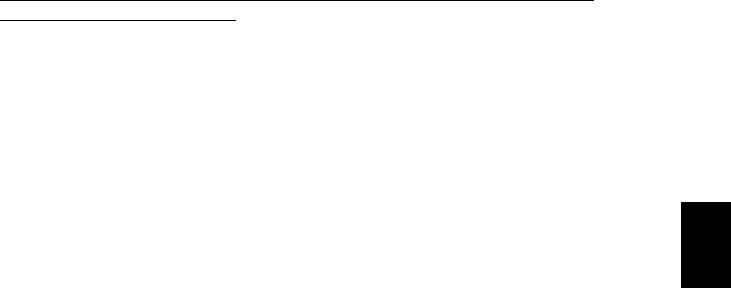
69
KANADA – ALACSONY TELJESÍTMÉNYŰ, ENGEDÉLYRE NEM KÖTELES RÁDIÓFREKVENCIÁS
TÁVKÖZLÉSI ESZKÖZÖK (RSS-210)
A személyekre ható rádiófrekvenciás mezők (RSS-102)
A számítógép kis erősítésű, belső antennákat alkalmaz, amelyek nem bocsátanak ki a
Health Canada által a lakosság számára megadott határértékeket meghaladó
rádiófrekvenciás sugárzást. További információkat a 6. biztonsági szabályzatban, a
Health Canada honlapján talál: www.hc-sc.gc.ca/rpb.
A készülék megfelel a kanadai RSS210 ipari szabványnak.
Ez a B osztályos készülék megfelel a kanadai ICES-003 előírások 4. kiadásának, illetve
az RSS-210előírás 4. (2000 decemberi), illetve 5. (2001 novemberi) kiadásainak.
Magyar
„Az engedélyezett szolgáltatásokkal fellépő rádiófrekvenciás interferencia megelőzése
érdekében a készüléket beltéri használatra tervezték, az ablakoktól távol, a maximális
árnyékolás érdekében. A berendezés (vagy az átvitelt biztosító antennájának) kültéri
használatát engedélyeztetni kell.”
Cet appareil numérique de la classe B est conforme à la norme NMB-003, No. 4, et CNR-
210, No 4 (Dec 2000) et No 5 (Nov 2001).
« Pour empêcher que cet appareil cause du brouillage au service faisant l’objet d’une
licence, il doit être utilisé a l'intérieur et devrait être placé loin des fenêtres afin de fournir
un écran de blindage maximal. Si le matériel (ou son antenne d’émission) est installé à
l’extérieur, il doit faire l’objet d’une licence. »
Vigyázat: Amennyiben IEEE 802.11a vezetéknélküli LAN készüléket használ, az az
5,15 - 5,25 GHz-es frekvenciatartományban működik, ezért csak beltérben
használható. A kanadai ipari előírás a készülék használatát beltérre korlátozza,
ugyanis az 5,15 - 5,25 GHz-es frekvenciatartomány használata miatt a közös
csatornát használó mobil műholdas rendszerekkel fellépő interferenciákat csak így
lehet a minimálisra csökkenteni. Az 5,25 - 5,35 és az 5,65 - 5,85 GHz-es
frekvenciatartomány elsődleges használói a nagy teljesítményű
radarberendezések. Az ilyen radarállomások zavarhatják és/vagy károsíthatják a
készüléket.
Annak érdekében, hogy az E.I.R.P. (Tényleges izotóp kisugárzott teljesítmény) korlát
szerint meghatározott 5,25 - 5,35 és az 5,725 - 5,85 GHz-es frekvenciatartományba
essen a készülék a PTP (pontról pontra való adatátvitel) működés esetén, a maximális
sugárzási teljesítménynyereség jelen készülék esetében 6 dBi.
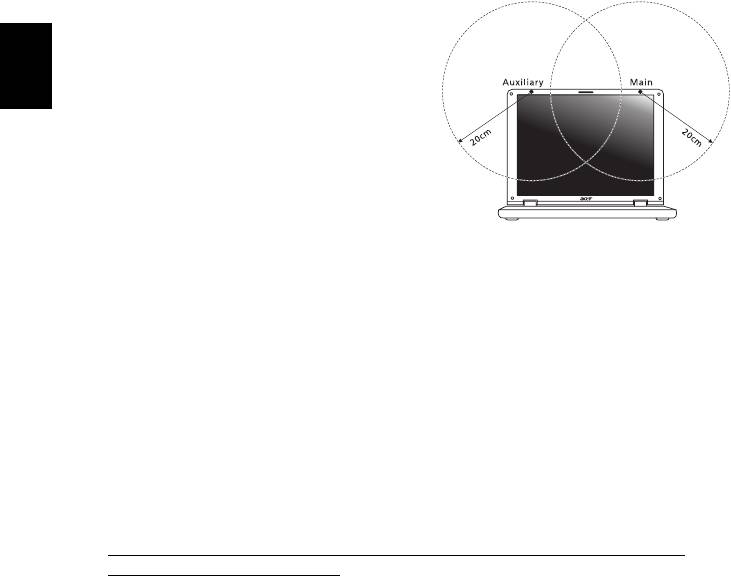
70
Az FCC rádiófrekvenciás biztonsági követelményei
A vezeték nélküli LAN Mini PCI kártya és a Bluetooth kártya sugárzási teljesítménye
messze az FCC által engedélyezett rádiófrekvenciás határérték alatt van. A számítógépet
ennek ellenére úgy kell használni, hogy a használat során az emberekre gyakorolt hatás
mértéke a lehető legkisebb legyen:
1. A felhasználókat kérjük, hogy kövessék az FCC vezeték nélküli csatolókkal
rendelkező berendezésekre vonatkozó biztonsági előírásait, amelyeket minden
rádiófrekvenciával működő csatolóval rendelkező berendezés használati utasítása
tartalmaz.
Vigyázat: Az FCC rádiófrekvenciás
sugárzási határértékeinek betartása
érdekében működés közben legalább
20 cm távolság legyen a kijelzőbe épített
vezeték nélküli LAN Mini PCI kártya és a
Magyar
környezetében tartózkodó személyek
között.
Megjegyzés: A vezeték nélküli Mini PCI
kártya diversity-átvitel funkciót alkalmaz. Az
ilyen típusú átvitelnél mindig csak az egyik
antenna bocsát ki rádiófrekvenciás
sugárzást. A sugárzásra használt antenna
kiválasztása automatikusan történik, illetve a
megfelelő minőségű rádiós átvitel érdekében
a felhasználó kézzel is választhat antennát.
1. A készülék az 5,15 - 5,25 GHz-es frekvenciatartományban működik, ezért csak
beltérben használható. Az FCC a készülék használatát beltérre korlátozza, ugyanis
az 5,15 - 5,25 GHz-es frekvenciatartomány használata miatt a közös csatornát
használó mobil műholdas rendszerekkel fellépő interferenciákat csak így lehet a
minimálisra csökkenteni.
2. Az 5,25 - 5,35 és az 5,65 - 5,85 GHz-es frekvenciatartomány elsődleges használói a
nagy teljesítményű radarberendezések. Az ilyen radarállomások zavarhatják és/vagy
károsíthatják a készüléket.
3. A helytelen üzembe helyezés vagy szakszerűtlen használat a rádiótávközlésben
zavarokat kelthet. A belső antenna bármilyen megváltoztatása az FCC engedély és a
garancia megvonásával jár.
Kanada – alacsony teljesítményű, engedélyre nem köteles rádiófrekvenciás
távközlési eszközök (RSS-210)
A személyekre ható rádiófrekvenciás mezők (RSS-102)
A számítógép kis erősítésű, belső antennákat alkalmaz, amelyek nem bocsátanak ki a
Health Canada által a lakosság számára megadott határértékeket meghaladó
rádiófrekvenciás sugárzást. További információkat a 6. biztonsági szabályzatban, a
Health Canada honlapján talál: www.hc-sc.gc.ca/rpb.
A készülék megfelel a kanadai RSS210 ipari szabványnak.
Ez a B osztályos készülék megfelel a kanadai ICES-003 előírások 4. kiadásának, illetve
az RSS-210előírás 4. (2000 decemberi), illetve 5. (2001 novemberi) kiadásainak.

71
„Az engedélyezett szolgáltatásokkal fellépő rádiófrekvenciás interferencia megelőzése
érdekében a készüléket beltéri használatra tervezték, az ablakoktól távol, a maximális
árnyékolás érdekében. A berendezés (vagy az átvitelt biztosító antennájának) kültéri
használatát engedélyeztetni kell.”
Cet appareil numérique de la classe B est conforme à la norme NMB-003, No. 4, et CNR-
210, No 4 (Dec 2000) et No 5 (Nov 2001).
« Pour empêcher que cet appareil cause du brouillage au service faisant l’objet d’une
licence, il doit être utilisé a l'intérieur et devrait être placé loin des fenêtres afin de fournir
un écran de blindage maximal. Si le matériel (ou son antenne d’émission) est installé à
l’extérieur, il doit faire l’objet d’une licence. »
Vigyázat: Amennyiben IEEE 802.11a vezetéknélküli LAN készüléket használ, az az
Magyar
5,15 - 5,25 GHz-es frekvenciatartományban működik, ezért csak beltérben
használható. A kanadai ipari előírás a készülék használatát beltérre korlátozza,
ugyanis az 5,15 - 5,25 GHz-es frekvenciatartomány használata miatt a közös
csatornát használó mobil műholdas rendszerekkel fellépő interferenciákat csak így
lehet a minimálisra csökkenteni. Az 5,25 - 5,35 és az 5,65 - 5,85 GHz-es
frekvenciatartomány elsődleges használói a nagy teljesítményű
radarberendezések. Az ilyen radarállomások zavarhatják és/vagy károsíthatják a
készüléket.
Annak érdekében, hogy az E.I.R.P. (Tényleges izotóp kisugárzott teljesítmény) korlát
szerint meghatározott 5,25 - 5,35 és az 5,725 - 5,85 GHz-es frekvenciatartományba
essen a készülék a PTP (pontról pontra való adatátvitel) működés esetén, a maximális
sugárzási teljesítménynyereség jelen készülék esetében 6 dBi.
Ver.: 01.01.05
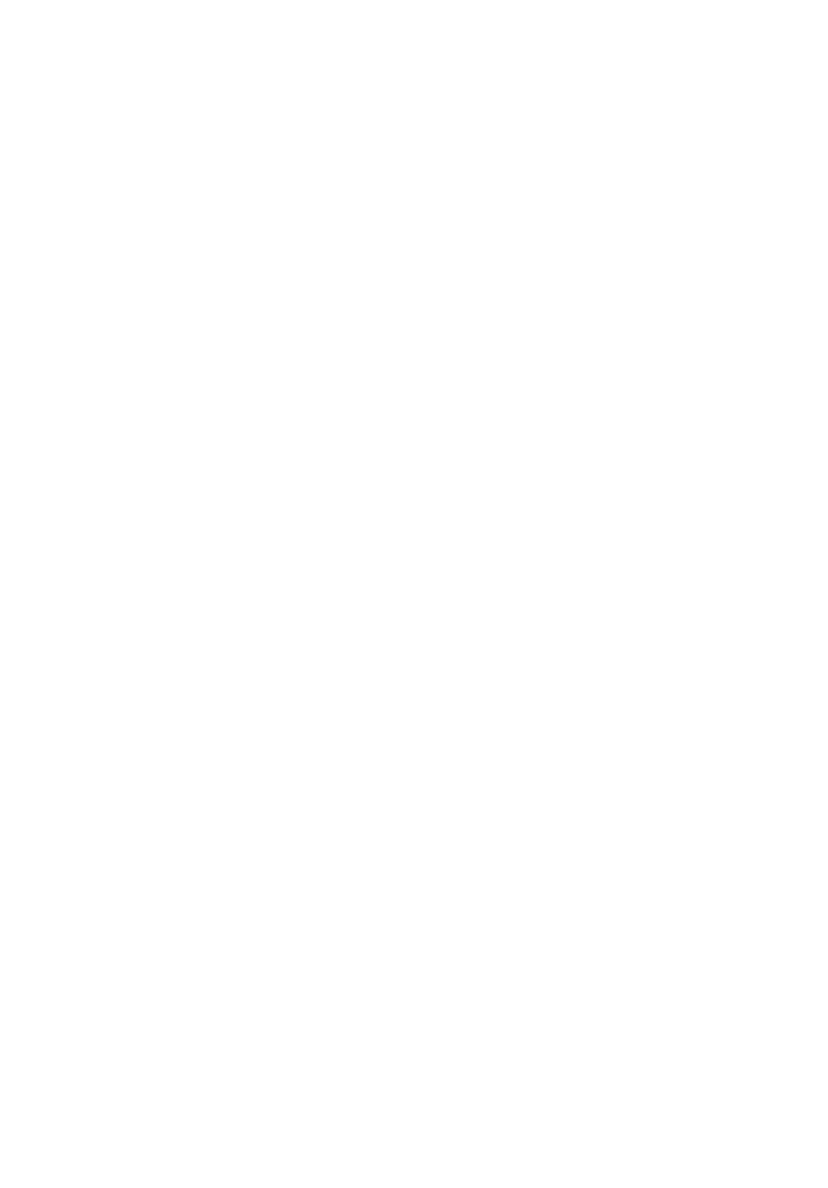
Řada TravelMate
Uživatelská příručka
© 2012 Všechna práva vyhrazena.
Uživatelská příručka Řada TravelMate
Tato revize: 09/2012
Číslo modelu: _________________________________
Sériové číslo: __________________________________
Datum zakoupení: ______________________________
Místo zakoupení: _______________________________

iii
Informace pro vaši bezpečnost a
pohodlí
English
Čeština
Bezpečnostní pokyny
Tyto pokyny si pečlivě přečtěte. Uložte je pro případné budoucí použití. Uchovejte
tento dokument pro případné budoucí použití. Dodržujte veškerá upozornění a
pokyny uvedené na výrobku.
Vypnutí výrobku před čištěním
Před čištěním odpojte výrobek ze zásuvky. Nepoužívejte tekuté nebo aerosolové
čističe. K čištění používejte vlhký hadřík.
UPOZORNĚNÍ – odpojování zařízení
Při připojování a odpojování napájení od napájecího zdroje postupujte podle
následujících pokynů:
Nainstalujte napájecí zdroj před připojením napájecího kabelu do elektrické zásuvky.
Před vyjmutím napájecího zdroje z počítače odpojte napájecí kabel.
Má-li systém více zdrojů napájení, odpojte napájení od systému odpojením všech
napájecích kabelů od zdrojů napájení.
UPOZORNĚNÍ – přístupnost
Elektrická zásuvka, do které připojujete napájecí kabel, musí být snadno přístupná a
umístěná co nejblíže uživatele zařízení. Pokud potřebujete odpojit napájení zařízení,
odpojte napájecí kabel z elektrické zásuvky.
POZOR na přibalené makety karet (pouze u vybraných modelů)
Počítač byl dodán s plastovou maketou karty zasunutou v patici karet. Tyto makety
chrání nepoužívané patice před prachem, kovovými předměty a dalšími částicemi.
Maketu uschovejte a použijte, není-li v patici nainstalována žádná karta.
VÝSTRAHA k poslouchání
Dodržujte tyto pokyny, abyste chránili svuj sluch.
• Zvyšujte postupne hlasitost, dokud nebude poslech jasný a pohodlný.
• Nezvyšujte úroven hlasitosti poté, co si uši privyknou.
• Neposlouchejte hudbu s vysokou hlasitostí po dlouhou dobu.
• Nezvyšujte úroven hlasitosti kvuli potlacení hlucného okolí.
• Snižte hlasitost, pokud neslyšíte, jak lidé v blízkosti mluví.

iv
Upozornění
• Výrobek nepoužívejte v blízkosti vody.
• Neumíst’ujte výrobek na nestabilní vozíky, stojany nebo stoly. Hrozí nebezpečí
pádu a vážného poškození výrobku.
• Větrací šterbiny a otvory zajišt’ují spolehlivý provoz výrobku a chrání jej před
přehřátím. Tyto otvory nesmí být zakryty ani jinak omezeny. Při umístění
výrobku na postel, pohovku, polštář nebo jiný měkký povrch nesmí být větrací
otvory nikdy zablokované. Je zakázáno umíst’ovat tento výrobek do blízkosti
Čeština
radiátoru, nad radiátor nebo článek topení nebo do omezeného prostoru bez
dostatečného větrání.
• Nikdy nezasunujte žádné předměty do otvorů v plášti výrobku, protože by se
mohly dotknout míst pod vysokým napětím nebo by mohly způsobit zkrat a
následně požár nebo úraz elektrickým proudem. Zabraňte potřísnění výrobku
jakoukoli tekutinou.
• Abyste zabránili poškození vnitřních součástí a předešli vytečení baterie,
nepokládejte výrobek na vibrující povrch.
• Počítač nepoužívejte při sportu, cvičení nebo v prostředí s vibracemi, protože
by mohlo dojít k neočekávanému zkratu nebo poškození rotujících zařízení,
pevného disku či optické jednotky a dokonce ke kontaktu s lithiovou baterií.
• Spodní část, oblasti okolo větracích otvorů a sít’ový adaptér se mohou rozpálit.
Dbejte na to, aby tyto části nepřišly do styku s vaší pokožkou nebo jinou částí
těla, abyste si nepřivodili poranění.
• Zařízení a jeho příslušenství může obsahovat malé součásti. Uchovávejte je
mimo dosah dětí.
Použití elektrické energie
• Tento výrobek musí být napájen typem napájení uvedeným na štítku s
označením. Pokud si nejste jistí, jaký typ napájení máte k dispozici, obrat’te se
na prodejce nebo na místního dodavatele elektrické energie.
• Je zakázáno pokládat na napájecí kabel jakékoli předměty. Umístěte výrobek
tak, aby nikdo na napájecí kabel nestoupal.
• Používáte-li při napájení výrobku prodlužovací kabel, nesmí jmenovitá
proudová kapacita napájeného výrobku překračovat jmenovitou proudovou
kapacitu prodlužovacího kabelu. Celková jmenovitá kapacita všech výrobků
připojených k jedné elektrické zásuvce nesmí překročit kapacitu pojistky.
• Nepřetěžujte elektrickou zásuvku či prodlužovací kabel zapojením příliš mnoha
zařízení. Celkové zatížení systému nesmí překročit 80% zatížitelnosti přípojky.
Pokud používáte prodlužovací kabel, zatížení nesmí překročit 80%
zatížitelnosti kabelu.
• Adaptér střídavého proudu tohoto výrobku je vybaven třívodičovou uzemňovací
zástrčkou. Tuto zástrčku je možné zapojit jen do uzemněné elektrické zásuvky.
Před připojením zástrčky adaptéru střídavého proudu se ujistěte, že zásuvka je
řádně uzemněná. Nezapojujte zástrčku do neuzemněné elektrické zásuvky.
Další informace vám poskytne elektroinstalatér.
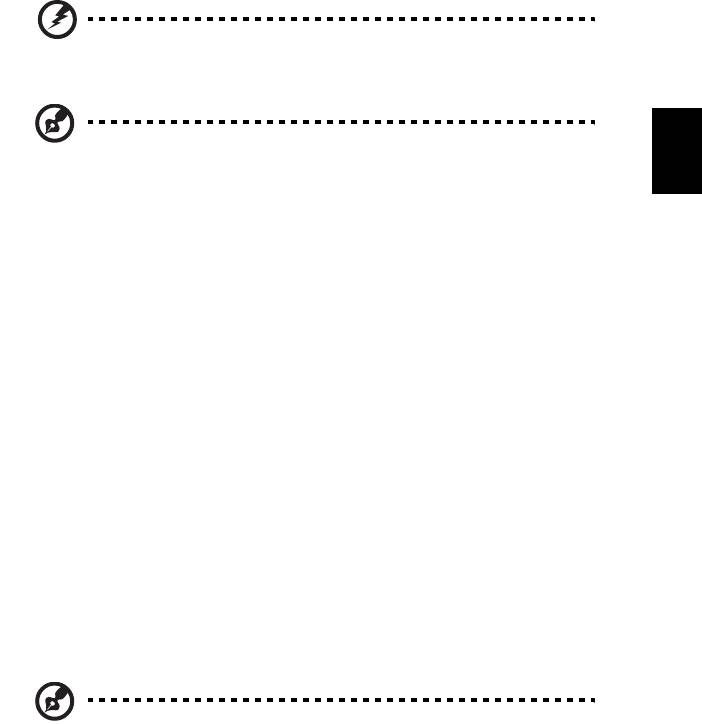
v
Upozornění! Zemnicí kolík je bezpečnostní prvek. Při použití
English
elektrické zásuvky, která není řádně uzemněná, může dojít k
zásahu elektrickým proudem nebo ke zranění.
Čeština
Poznámka: Zemnicí kolík také poskytuje dobrou ochranu před
neočekávaným šumem vytvářeným dalšími elektrickými zařízeními v
blízkosti, která mohou ovlivňovat výkon tohoto výrobku.
• Systém je možné napájet pomocí široké řady napětí: 100 až 120 nebo 220 až
240 V střídavého proudu. Napájecí kabel dodaný se systémem odpovídá
požadavkům pro používání v zemi či regionu, kde byl systém zakoupen.
Napájecí kabely pro používání v jiných zemích či regionech musí odpovídat
požadavkům pro příslušnou zemi či region. Více informací o požadavcích na
napájecí kabely vám sdělí autorizovaný prodejce nebo poskytovatel služeb.
Servis výrobku
Nepokoušejte se provádět sami opravy tohoto výrobku. Při otevření nebo odejmutí
krytů hrozí nebezpečí kontaktu se součástmi pod vysokým napětím nebo jiná
nebezpečí. S veškerými opravami se obrat’te na kvalifikovaného servisního
technika.
V následujících případech odpojte výrobek ze zásuvky a požádejte kvalifikovaného
servisního technika o odbornou opravu:
• Napájecí kabel je poškozený nebo polámaný.
• Došlo k potřísnění výrobku tekutinou.
• Výrobek byl vystaven dešti nebo vodě.
• Došlo k pádu výrobku nebo k poškození pláště.
• Výkon výrobku se znatelně změnil a je třeba provést opravu.
• Pokud výrobek při dodržení pokynů pro používání nefunguje normálně.
Poznámka: Používejte pouze ovládací prvky uvedené v uživatelské
příručce. Nesprávné používání ostatních ovládacích prvků může
způsobit poškození takového rozsahu, že k obnovení normálního
fungování výrobku je často zapotřebí rozsáhlé opravy kvalifikovaným
technikem.
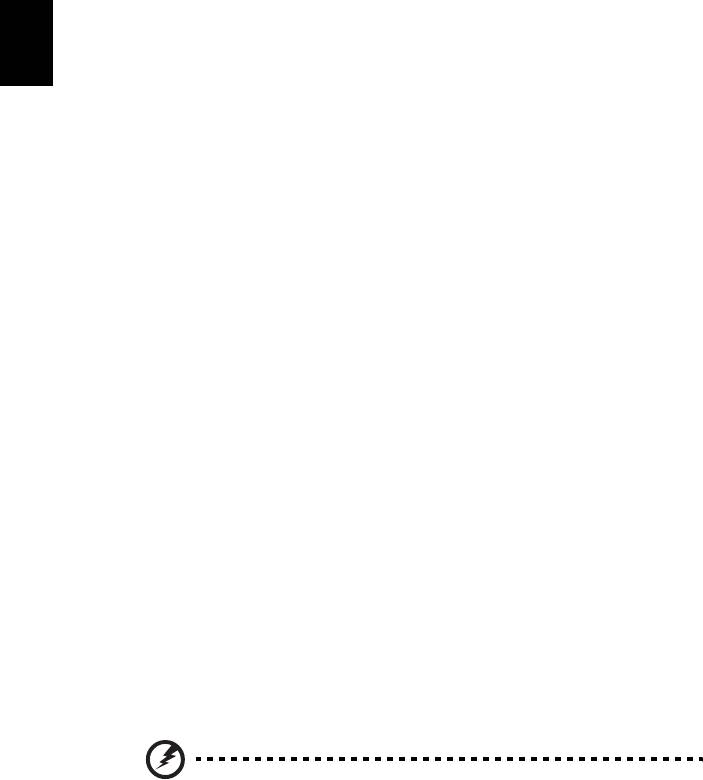
vi
Pokyny pro bezpečné používání baterie
Tento přenosný počítač používá lithium-iontovou baterii. Nepoužívejte ji ve vlhkém,
mokrém nebo korozívním prostředí. Nepokládejte, neukládejte ani neponechávejte
výrobek v blízkosti zdroje vysoké teploty, silného přímého slunečního světla, v
mikrovlnné troubě nebo v tlakové nádobě a nevystavujte jej teplotám přesahujícím
60°C (140°F). Pokud nebudete dodržovat tyto pokyny, mohlo by to způsobit únik
kyseliny z baterie, její výbuch nebo vzplanutí a zranění osob nebo poškození
majetku. Nepropichujte baterii, neotevírejte ji ani nedemontujte. Pokud dojde k úniku
Čeština
elektrolytu z baterie a dostanete se do přímého styku s touto kapalinou, důkladně si
omyjte ruce vodou a ihned vyhledejte lékařskou pomoc. Z bezpečnostních důvodů a
pro prodloužení životnosti baterie nebude tato dobíjena v případě, že teplota
poklesne pod 0°C (32°F) nebo přesáhne 40°C (104°F).
Plného výkonu nové baterie je dosaženo po dvou až třech úplných cyklech nabití a
vybití. Baterii lze nabíjet a vybíjet řádově ve stovkách cyklů, ale nakonec se zcela
opotřebuje. Když bude provozní doba počítače výrazně kratší než normálně, kupte
si novou baterii. Používejte pouze schválené baterie a dobíjejte baterii pouze
nabíječkami, které jsou schváleny pro dané zařízení.
Baterii používejte pouze pro zamýšlený účel. Nikdy nepoužívejte žádnou nabíječku
nebo baterii, která by byla poškozená. Baterii nezkratujte. Náhodné zkratování pólů
může nastat, když se kladný (+) a záporný (-) pól baterie budou spojeny kovovými
předm
ěty
, například mincemi, sponkami, per
em atd. (Póly na baterii připomínají
kovové proužky.) K tomu může dojít například v případě, že náhradní baterii
přenášíte v kapse nebo tašce. Zkratování svorek může baterii nebo připojené
zařízení poškodit.
Kapacita a životnost baterie se sníží v případě, že baterie bude ponechána na
horkém nebo studeném místě, například v uzavřeném vozidel v létě nebo v zimě.
Vždy se pokoušejte udržovat teplotu baterie mezi 15°C a 25°C (59°F a 77°F).
Zařízení se studenou nebo horkou baterií nemusí dočasně pracovat, i když by
baterie byla plně nabita. Výkonnost baterie je obzvláště omezena při teplotách pod
bodem mrazu.
Nelikvidujte baterie v ohni, protože by mohly vybouchnout. Baterie mohou
vybouchnout také v případě poškození. Baterie likvidujte podle místních předpisů.
Pokud to je možné, recyklujte je. Nelikvidujte je jako běžný domácí odpad.
Bezdrátová zařízení mohou být náchylná k rušení vlivem baterie, což může ovlivnit
jejich výkon.
Výměna baterie
Tento notebook používá lithiovou baterii. Při výměně baterie používejte typ dodaný s
výrobkem. Při použití jiné baterie hrozí nebezpečí požáru nebo výbuchu.
Upozornění! Při nesprávné manipulaci s bateriemi hrozí
nebezpečí výbuchu. Je zakázáno baterie demontovat nebo
vhazovat do ohně. Uchovávejte baterii mimo dosah dětí.
Použité baterie zlikvidujte podle místních nařízení.
- 1
- 2
- 3
- 4
- 5
- 6
- 7
- 8
- 9
- 10
- 11
- 12
- 13
- 14
- 15
- 16
- 17
- 18
- 19
- 20
- 21
- 22
- 23
- 24
- 25
- 26
- 27
- 28
- 29
- 30
- 31
- 32
- 33
- 34
- 35
- 36
- 37
- 38
- 39
- 40
- 41
- 42
- 43
- 44
- 45
- 46
- 47
- 48
- 49
- 50
- 51
- 52
- 53
- 54
- 55
- 56
- 57
- 58
- 59
- 60
- 61
- 62
- 63
- 64
- 65
- 66
- 67
- 68
- 69
- 70
- 71
- 72
- 73
- 74
- 75
- 76
- 77
- 78
- 79
- 80
- 81
- 82
- 83
- 84
- 85
- 86
- 87
- 88
- 89
- 90
- 91
- 92
- 93
- 94
- 95
- 96
- 97
- 98
- 99
- 100
- 101
- 102
- 103
- 104
- 105
- 106
- 107
- 108
- 109
- 110
- 111
- 112
- 113
- 114
- 115
- 116
- 117
- 118
- 119
- 120
- 121
- 122
- 123
- 124
- 125
- 126
- 127
- 128
- 129
- 130
- 131
- 132
- 133
- 134
- 135
- 136
- 137

